steam想申明库存量,不晓得在哪里去增设,那个出口处是稍稍有点儿深,由此可见毕竟也很单纯,一起来看一看什么样操作方式。操作方式方式01登入steam后,点选街道社区旁的对个人......
2024-02-05 549
在Windows 10已经有了时间线的功能,今天教大家在win10系统中如何创建时间线的快捷方式。

首先在我们桌面的空白处鼠标右键创建快捷方式。

然后我们将一段代码复制到快捷方式的对象位置。代码:explorer shell:::{3080F90E-D7AD-11D9-BD98-0000947B0257}
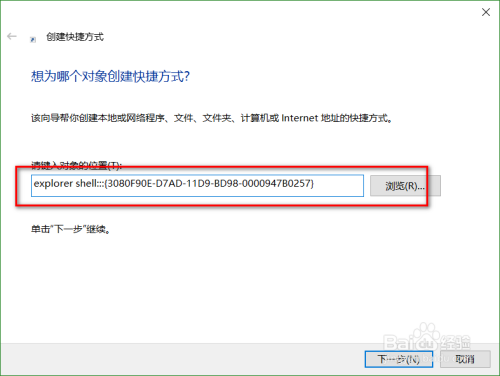
点击下一步输出名称为时间线。
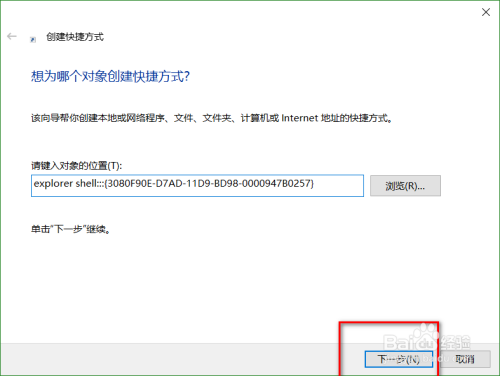

我们点击确定,桌面上回出现一个新的图标。
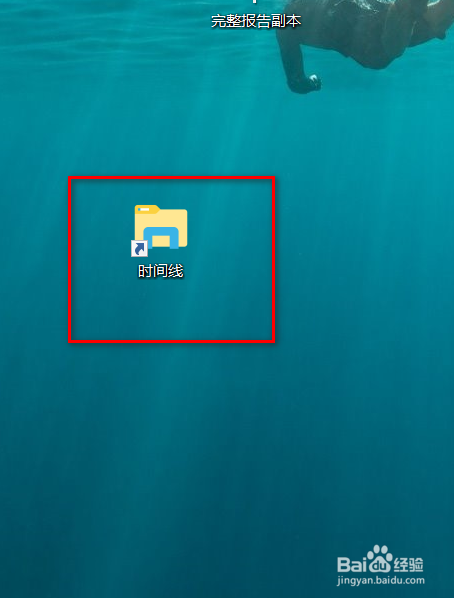
然后我们点击图标,鼠标右键属性。
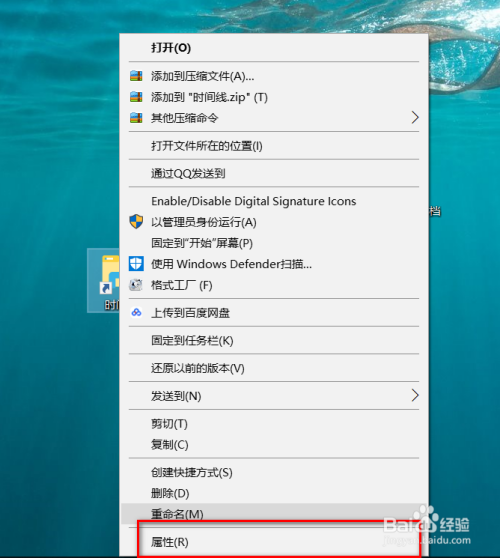
在属性里面找到更改图标选项,选择自己喜欢的图标。

选择完成后,桌面上图标更改为你喜欢的图标,然后我们双击图标即可出现win10的时间线窗口。

以上方法由办公区教程网编辑摘抄自百度经验可供大家参考!
相关文章

steam想申明库存量,不晓得在哪里去增设,那个出口处是稍稍有点儿深,由此可见毕竟也很单纯,一起来看一看什么样操作方式。操作方式方式01登入steam后,点选街道社区旁的对个人......
2024-02-05 549

操作方式方法01【辅助widget】多种辅助工具相连接两个功能键的可同时按【Shift】加此功能键挑选出1、正方形、圆锥选框辅助工具 【M】 2、终端辅助工具 【V】 3、截叶......
2024-02-05 491

操作方式01文档格式难题qq肖像最合适用jpeg文档格式的相片,若是相片有透明化地下通道,能选用png文档格式上载。 02大小不一难题若是相片极重也可能将引致上载失利,检......
2024-02-05 408